
Les nouveaux modèles d'iPhone incluent une fonctionnalité appelée Raise to Wake qui est activée par défaut, et bien que cela puisse paraître, elle réveille l'écran lorsque l'iPhone est physiquement soulevé, que ce soit à partir d'une surface ou d'une poche. C'est une fonctionnalité intéressante qui supprime complètement le besoin d'appuyer sur n'importe quel bouton pour réveiller l'écran d'un iPhone, mais tous les utilisateurs ne voudront peut-être pas utiliser Raise to Wake.
Si vous souhaitez désactiver Raise to Wake sur un iPhone, voici ce que vous devrez faire.
Au fait, si vous n'avez jamais remarqué cette fonctionnalité ou si vous ne semblez pas l'avoir, c'est probablement parce que l'iPhone est plus ancien. Raise to Wake nécessite un iPhone X, iPhone 8, iPhone 7, iPhone 7 Plus, iPhone 6s Plus ou iPhone 6s ou un appareil plus récent.
Désactivation de "Raise to Wake" sur iPhone avec iOS
Raise To Wake est disponible sur les appareils iPhone modernes exécutant les versions iOS actuelles. Voici où vous pouvez trouver le réglage des paramètres :
- Ouvrez l'application "Paramètres" et accédez à "Affichage et luminosité"
- Recherchez l'option de réglage "Raise to Wake" et basculez-la en position OFF
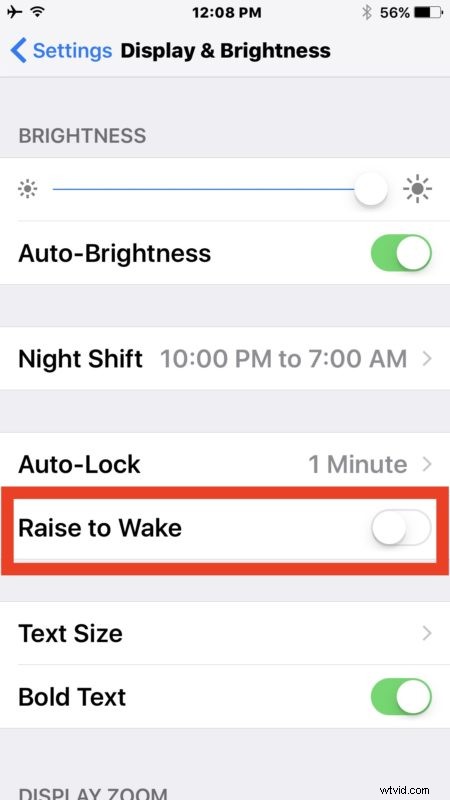
Une fois que Raise to Wake est désactivé, vous pouvez verrouiller l'écran et relever l'iPhone et rien ne se passera, exactement comme le comportement de l'iPhone était pour toutes les autres versions d'iOS sur tous les autres modèles d'iPhone.
Outre leurs préférences personnelles, certains utilisateurs peuvent souhaiter désactiver Raise to Wake s'ils remarquent que la fonction s'active plus souvent qu'ils ne le souhaiteraient. Par exemple, j'ai un ami qui a découvert qu'il déclenchait fréquemment Raise to Wake lors de promenades et qu'il découvrait que son iPhone était soit bloqué sur l'écran de saisie du code d'accès, soit sur l'affichage des widgets. Une solution consiste à désactiver l'écran Widgets dans iOS 10 au lieu de désactiver Raise to Wake, mais comme toute utilisation de l'écran peut entraîner une décharge plus rapide de la batterie, une meilleure approche est susceptible de désactiver Raise to Wake si vous l'activez accidentellement. à la place, et vous constaterez peut-être que cela aide également à augmenter la durée de vie de la batterie d'iOS 10.
Comment activer "Raise to Wake" sur iPhone
Bien sûr, vous pouvez également annuler ce changement de paramètres et activer la fonction Raise to Wake sur un iPhone en procédant comme suit :
- Ouvrez l'application "Paramètres" et choisissez "Affichage et luminosité"
- Basculez le paramètre "Raise to Wake" sur la position ON et quittez les paramètres
Désormais, lorsque vous soulevez physiquement l'iPhone, comme si vous regardiez l'écran ou que vous le sortiez d'une poche pour le regarder, l'écran se rallume automatiquement. Il s'agit du paramètre par défaut sur les nouveaux modèles d'iPhone avec iOS 10.0 et versions ultérieures.
